Jak prowadzić połączenia konferencyjne na iPhonie
Opublikowany: 2024-02-12Bezproblemowa komunikacja jest kluczowa, a wykonanie połączenia konferencyjnego za pomocą telefonu iPhone może ułatwić rozmowę ze znajomymi i rodziną. Niezależnie od tego, czy jesteś profesjonalistą organizującym wirtualne spotkanie ze współpracownikami, członkiem rodziny planującym przyjęcie urodzinowe-niespodziankę, czy po prostu chcesz nawiązać kontakt z wieloma osobami naraz, opanowanie sztuki połączeń konferencyjnych na telefonie iPhone należy uznać za umiejętność.
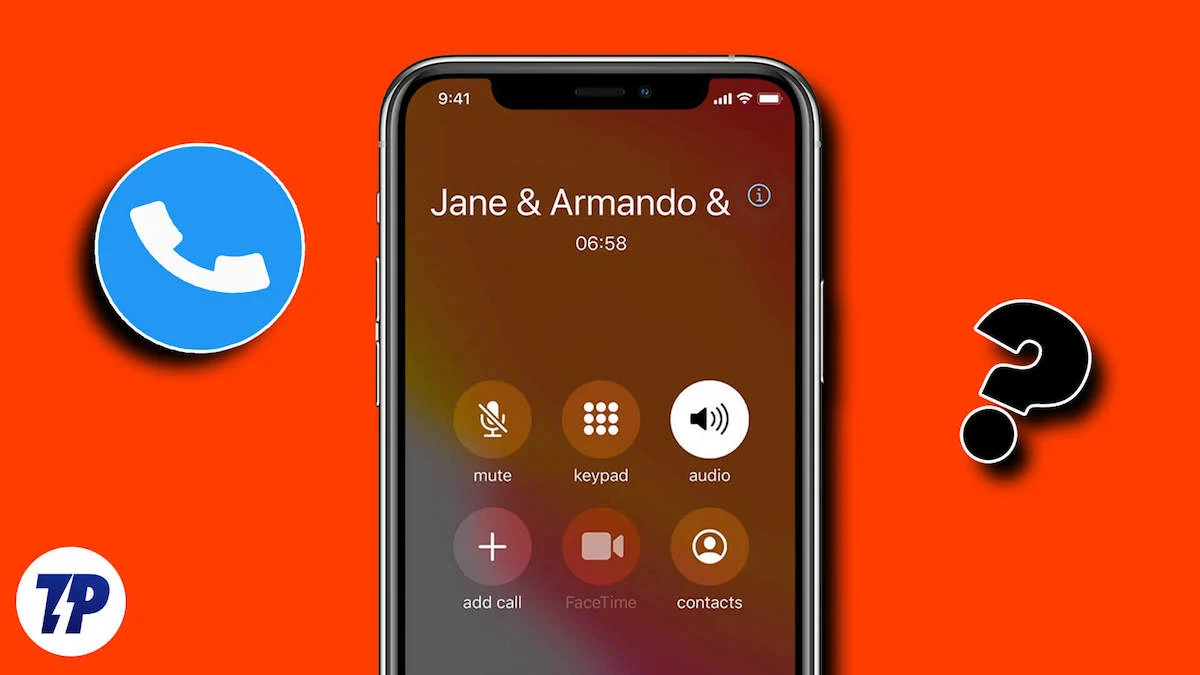
Wbudowana funkcja połączeń konferencyjnych iPhone'a umożliwia połączenie nawet z pięcioma uczestnikami. W kilku prostych krokach możesz zorganizować produktywną dyskusję lub miło spędzić czas z przyjaciółmi i rodziną. Jeśli połączenie konferencyjne wymaga więcej niż pięciu uczestników, możesz użyć aplikacji innych firm, aby zwiększyć liczbę uczestników. Aplikacje te zapewniają dodatkowe funkcje, umożliwiające dostosowanie sposobu komunikacji.
Jeśli chcesz dowiedzieć się, jak prowadzić połączenia konferencyjne na iPhonie, przy użyciu telefonu lub aplikacji innej firmy, trafiłeś we właściwe miejsce. Przejdźmy przez kolejne kroki, aby poprawić jakość połączeń konferencyjnych.
Spis treści
Jak prowadzić połączenia konferencyjne na iPhonie
Wbudowana aplikacja telefoniczna iPhone'a oferuje funkcję umożliwiającą wygodne prowadzenie rozmów konferencyjnych lub uczestniczenie w nich. Korzystając z tej funkcji, należy pamiętać, że jakość połączeń konferencyjnych może się różnić w zależności od operatora komórkowego i siły sieci. Przyjrzyjmy się krokom prowadzącym do połączenia konferencyjnego na iPhonie za pomocą aplikacji na telefon.
- Uruchom aplikację Telefon na swoim iPhonie.
- Wpisz numer telefonu lub wybierz dowolny kontakt zapisany na Twoim iPhonie, aby rozpocząć rozmowę z pierwszym uczestnikiem.
- Gdy dana osoba odbierze połączenie, znajdź i naciśnij przycisk Dodaj. Ta czynność spowoduje zawieszenie pierwszego połączenia i umożliwienie wybrania numeru drugiego uczestnika.
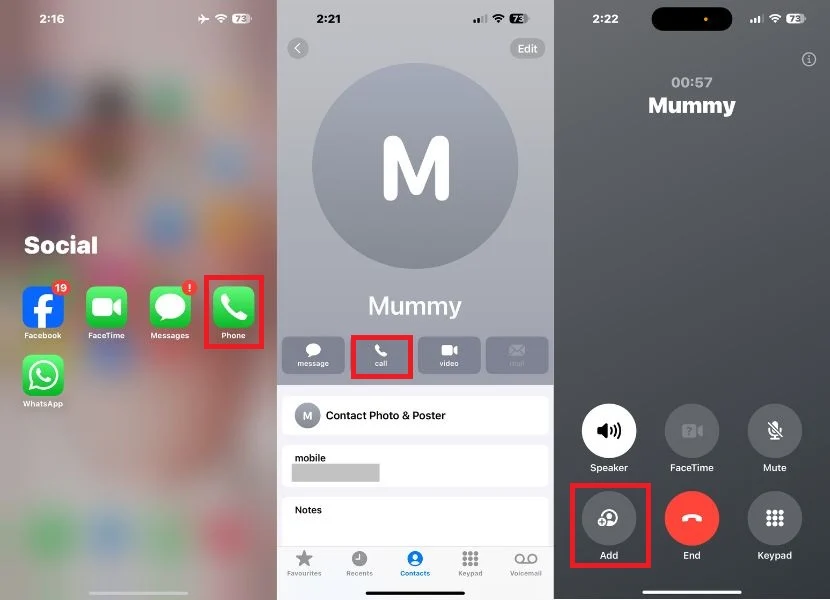
- Teraz wyszukaj numer drugiego uczestnika w kontaktach.
- Gdy drugi uczestnik odpowie na połączenie, na ekranie wyświetli się opcja Scal połączenia. Po prostu dotknij tej opcji, aby połączyć oba połączenia w połączenie konferencyjne.
- Kontynuuj dodawanie kolejnych uczestników, powtarzając kroki 2–4, aż wszyscy będą na linii.
- Podczas połączenia możesz zarządzać uczestnikami, wyciszać je lub włączać, a nawet zakończyć połączenie dla określonych uczestników, zgodnie z potrzebami.
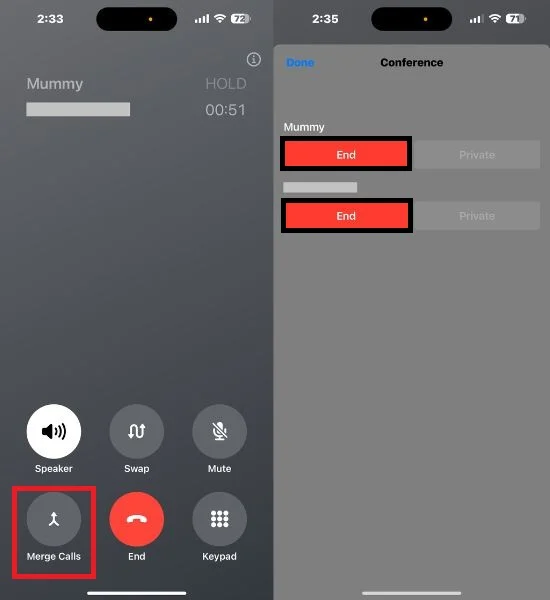
Jak usunąć kogoś z połączenia konferencyjnego
Podczas połączenia konferencyjnego możesz napotkać sytuacje, w których będziesz musiał usunąć jedną lub więcej osób z dyskusji. Na szczęście Twój iPhone oferuje w tym celu prostą funkcję. Możesz usunąć określonych uczestników z połączenia konferencyjnego, wykonując te proste kroki.
- Podczas trwającego połączenia konferencyjnego przejdź do ekranu połączenia i dotknij przycisku „i” umieszczonego obok nazwy rozmówcy u góry ekranu. Ta czynność spowoduje wyświetlenie listy wszystkich uczestników aktualnie biorących udział w rozmowie.
- Pod imieniem i nazwiskiem każdego uczestnika znajduje się opcja Zakończ połączenie. Aby usunąć osobę z połączenia konferencyjnego, po prostu dotknij opcji Zakończ połączenie obok jej nazwiska.
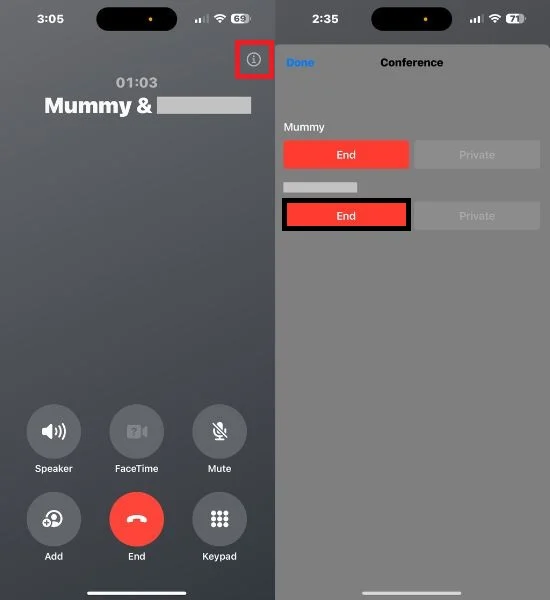
Jak dodać rozmówcę przychodzącego do połączenia konferencyjnego
W trakcie trwającej rozmowy może się zdarzyć, że nowy rozmówca będzie chciał wziąć udział w dyskusji. Wiedza o tym, jak dodać rozmówcę przychodzącego do trwającej rozmowy, jest cenna. Dzięki tej funkcji nie musisz kończyć jednego połączenia, aby rozpocząć drugie. Aby to zrobić, wykonaj poniższe kroki.
- Aby dodać rozmówcę przychodzącego do trwającego połączenia, wybierz opcję Zawieś i odbierz.
- Za chwilę zostaniesz połączony z ostatnim rozmówcą przychodzącym, podczas gdy Twoje pierwsze połączenie jest aktualnie zawieszone.
- Aby połączyć oba połączenia w połączenie konferencyjne, dotknij opcji Połącz połączenia.
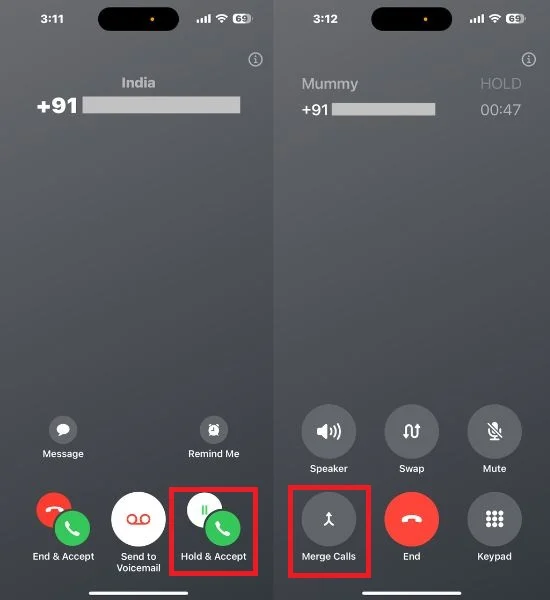
Uwaga: jeśli nie widzisz opcji łączenia połączeń, możliwe, że Twoje bieżące połączenie lub operator komórkowy nie obsługuje tej funkcji.
Powiązane lektury: Jak nagrywać rozmowy na iPhonie bez aplikacji
Rozmawiaj prywatnie ze wszystkimi uczestnikami połączenia konferencyjnego
Może się okazać, że będziesz musiał omówić coś na osobności z jednym z uczestników, bez przerywania ogólnej rozmowy. Możesz rozpocząć prywatną rozmowę z konkretnym uczestnikiem, zachowując resztę połączenia w formie konferencji. W tym celu kroki, które należy wykonać, opisano poniżej.
- Podczas połączenia konferencyjnego przejdź do ekranu połączenia.
- Stuknij w przycisk „i”.
- Znajdź i wybierz przycisk Prywatny wśród uczestników. Rozpocznie prywatną rozmowę z wybranym uczestnikiem, jednocześnie utrzymując połączenie konferencyjne z innymi.
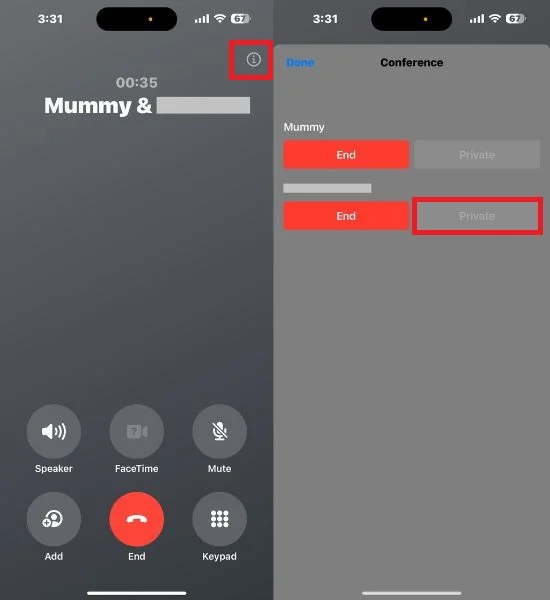
Jak prowadzić połączenia konferencyjne za pomocą aplikacji innych firm
Aplikacja telefoniczna na iPhonie zapewnia niezawodną podstawę do połączeń konferencyjnych, ale ma pewne ograniczenia, takie jak obsługa maksymalnie pięciu uczestników i występowanie usterek związanych z siecią. W przypadkach, gdy potrzebujesz większej elastyczności i dodatkowych funkcji, aplikacje innych firm stają się cenną alternatywą.
Te aplikacje umożliwiają dodawanie większej liczby uczestników, przejście na rozmowy wideo i oferują ulepszone funkcje. W tym artykule znajduje się także lista czterech najważniejszych aplikacji innych firm, których należy używać do wykonywania połączeń konferencyjnych.
Utrzymywanie kontaktu ze współpracownikami, przyjaciółmi i członkami rodziny, niezależnie od odległości geograficznych, nigdy nie było tak istotne. Rozwiązaniem pozwalającym wypełnić te luki jest jedna z najpopularniejszych aplikacji do przesyłania wiadomości, WhatsApp.
WhatsApp umożliwia użytkownikom nie tylko wymianę wiadomości, ale obsługuje także połączenia konferencyjne audio i wideo, co pozwala dodać do ośmiu uczestników połączenia grupowego. Może to być jedna z najlepszych alternatyw dla połączeń konferencyjnych. Aby to zrobić, wykonaj poniższe kroki.
1. Zacznij od otwarcia WhatsApp i założenia konta przy użyciu numeru telefonu komórkowego.
2. Przejdź do sekcji Połączenia i dotknij ikony telefonu ze znakiem plus znajdującej się w prawym górnym rogu ekranu.
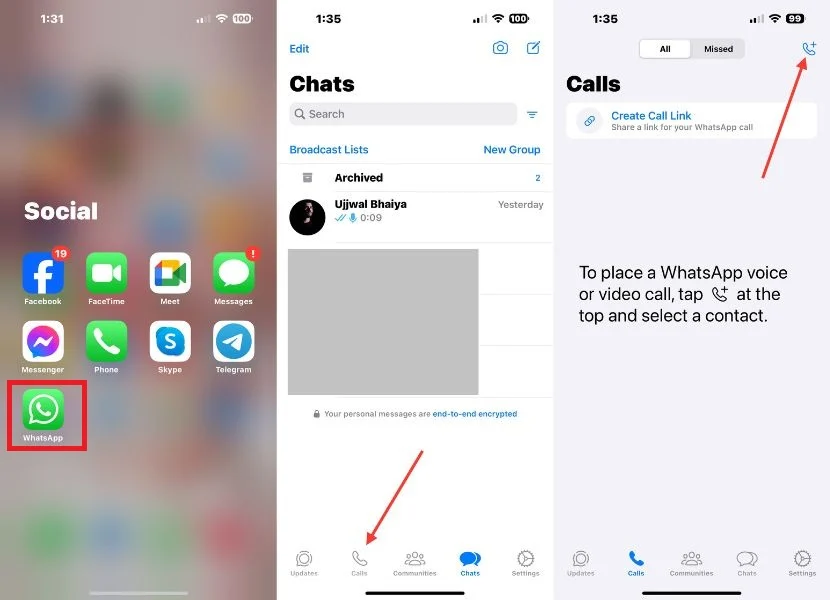

3. WhatsApp oferuje trzy różne metody nawiązywania połączenia konferencyjnego, do których możesz uzyskać dostęp tutaj:
- Bezpośredni wybór kontaktu: przewiń i znajdź kontakt, który chcesz uwzględnić w połączeniu konferencyjnym, a następnie dotknij ikony połączenia obok jego nazwy, aby zainicjować połączenie. Kliknij ikonę dodawania uczestnika widoczną w prawym górnym rogu, aby dodać więcej członków
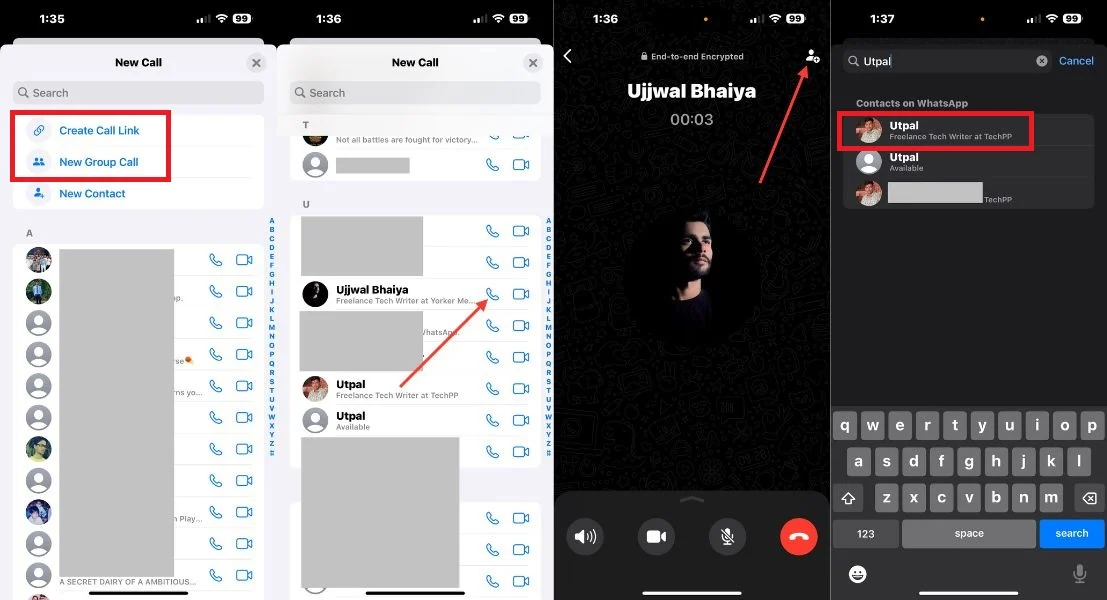
- Link do nowego połączenia: Stuknij w opcję Link do nowego połączenia i udostępnij go uczestnikom, których chcesz uwzględnić w połączeniu konferencyjnym. Mogą dołączyć do konferencji klikając na ten link.
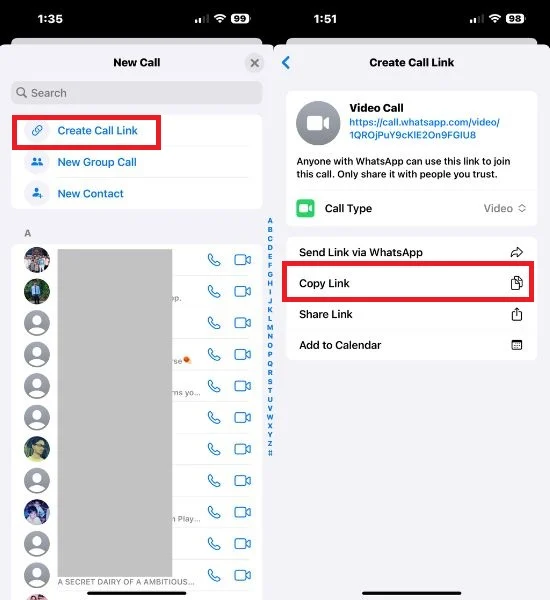
- Nowe połączenie grupowe: Stuknij opcję Nowe połączenie grupowe. Możesz ręcznie wybrać do 15 uczestników z listy kontaktów i natychmiast rozpocząć połączenie konferencyjne, klikając ikonę telefonu.
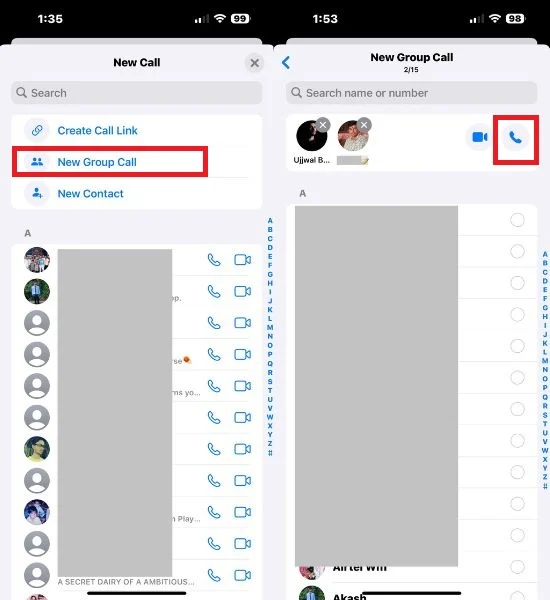
4. Dodatkowo możesz także rozpocząć połączenie konferencyjne w ramach czatu grupowego, dotykając ikony połączenia znajdującej się w prawym górnym rogu. Umożliwia to zainicjowanie połączenia konferencyjnego ze wszystkimi członkami grupy.
komunikator facebookowy
Facebook Messenger, dzięki swojej dużej popularności i przyjaznemu interfejsowi, oferuje wygodną platformę do organizowania połączeń konferencyjnych, która zapewnia łączność bez względu na to, gdzie się znajdujesz. Niezależnie od tego, czy jesteś profesjonalistą biznesowym i chcesz współpracować ze swoim zespołem, czy po prostu chcesz dogonić bliskich, komunikator jest z pewnością dobrym rozwiązaniem.
- Uruchom aplikację Facebook Messenger.
- Znajdź znajomego, z którym chcesz przeprowadzić połączenie konferencyjne, i otwórz czat.
- Stuknij ikonę telefonu, aby rozpocząć połączenie.
- Stuknij ikonę dodawania, aby dołączyć drugiego uczestnika.
- Wyszukaj jego imię i nazwisko i dotknij Zadzwoń.
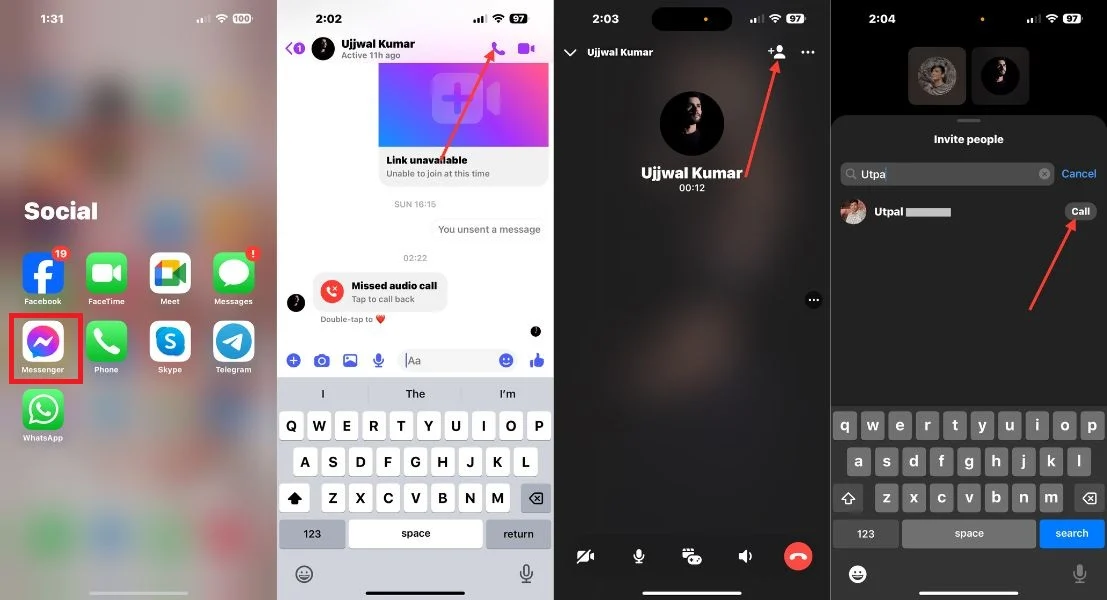
- Możesz wyciszyć dźwięk połączenia konferencyjnego, klikając przycisk wyciszenia, a także przełączyć audiokonferencję na spotkanie wideo.
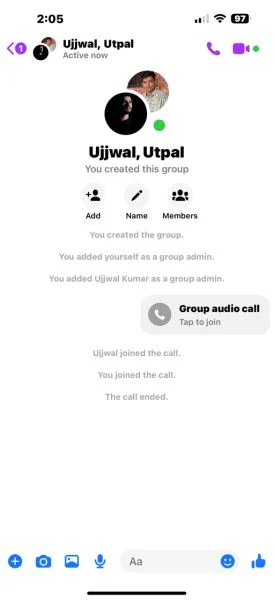
Telegram
Możliwość wydajnego organizowania połączeń konferencyjnych stała się najważniejsza zarówno dla firm, zdalnych zespołów, jak i osób prywatnych. Telegram, bogata platforma komunikatorów znana ze swojej prywatności i wszechstronności, oferuje przyjazne dla użytkownika rozwiązanie do prowadzenia połączeń konferencyjnych.
Zatem bez zbędnych ceregieli odkryjmy, jak konfigurować, zarządzać i maksymalnie wykorzystywać połączenia konferencyjne, korzystając z intuicyjnego interfejsu Telegramu i bogatego zestawu funkcji. Telegram oferuje bezpieczne grupowe czaty audio dla wielu uczestników. Aby to zrobić, wykonaj poniższe kroki.
- Otwórz aplikację Telegram na swoim iPhonie.
- Naciśnij przycisk Nowy czat w prawym górnym rogu ekranu.
- Wybierz opcję Nowa grupa.
- Wyszukaj poszczególnych uczestników, z którymi chcesz przeprowadzić połączenie konferencyjne, i dotknij Dalej.
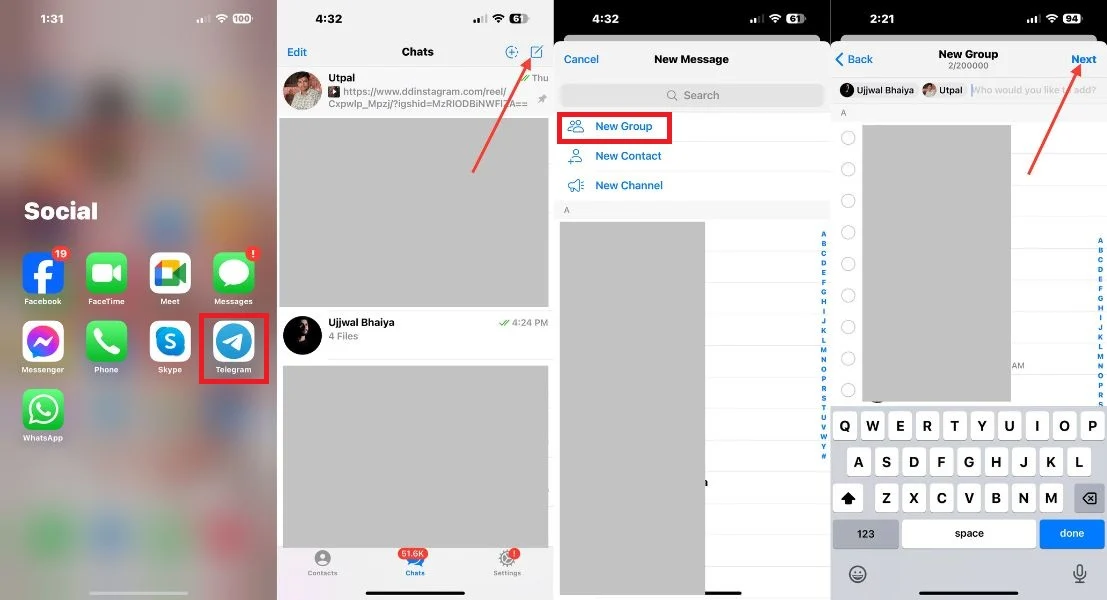
- Po wykonaniu tych kroków na ekranie pojawi się okno prezentujące wszystkie informacje o grupie. Będziesz mieć swobodę nazywania swojej grupy zgodnie ze swoimi upodobaniami. Jeśli chcesz, możesz także przesłać logo grupy.
- Ponadto dostępna będzie opcja „Automatycznie usuwaj wiadomości w tej grupie dla wszystkich po pewnym czasie”. ' Ta funkcja umożliwia automatyczne usuwanie wiadomości w grupie dla wszystkich po upływie określonego czasu.
- Po kliknięciu menu rozwijanego będziesz mógł wybrać pomiędzy 1 dniem, 1 tygodniem, 1 miesiącem lub ustawieniem czasu niestandardowego…; możesz dostosować ustawienia automatycznego usuwania do swoich preferencji.
- Po utworzeniu grupy możesz rozpocząć połączenie konferencyjne, otwierając czat grupowy, w którym chcesz rozpocząć połączenie konferencyjne.
- Kliknij nazwę grupy u góry ekranu.
- Stuknij przycisk Czat wideo.
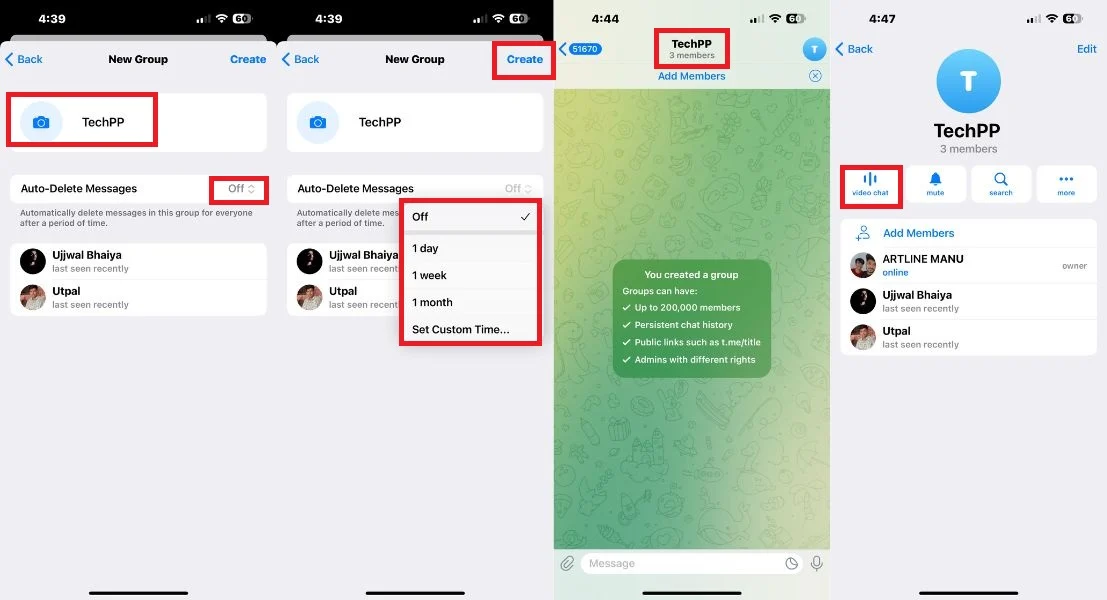
- Po kliknięciu przycisku Czat wideo pojawi się małe menu zawierające dwie opcje: „Rozpocznij czat wideo” i „Zaplanuj czat wideo”.
- Kliknięcie opcji „Rozpocznij czat wideo” spowoduje rozpoczęcie czatu głosowego ze wszystkimi uczestnikami grupy. Stamtąd możesz zaprosić więcej członków, przekształcić je w połączenie wideo z konferencji audio, wyciszyć się lub wyłączyć wyciszenie, a nawet opuścić połączenie konferencyjne.
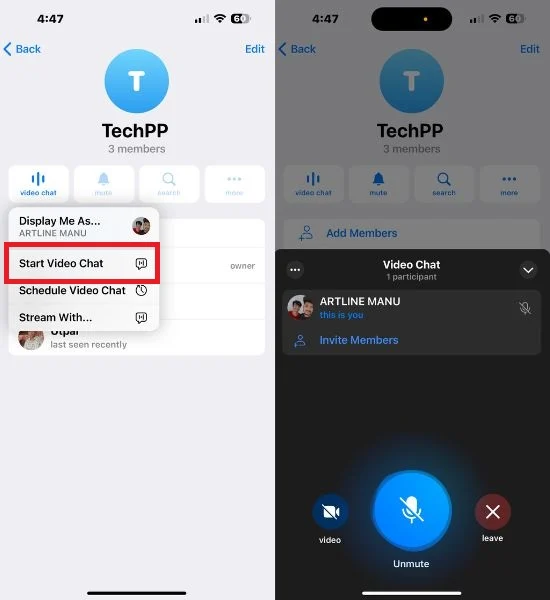
- Jeśli klikniesz opcję „Zaplanuj czat wideo”, zostanie wyświetlony monit o wyświetlenie licznika czasu, za pomocą którego możesz zaplanować czas połączenia konferencyjnego. Spowoduje to powiadomienie wszystkich uczestników grupy, aby wszyscy byli tego świadomi.
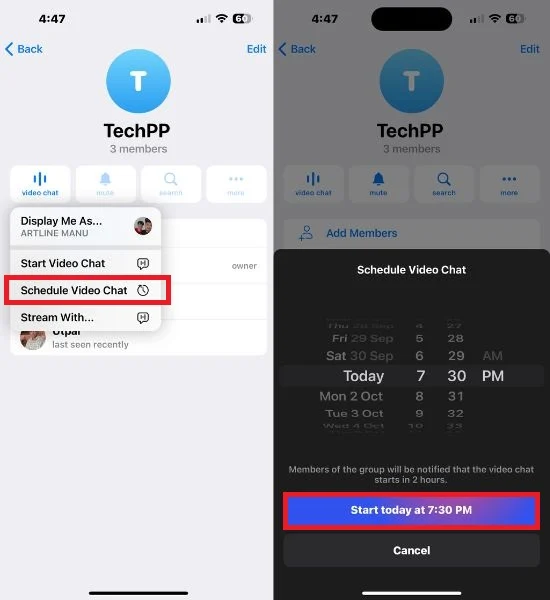
Spotkania Google
Google Meet, wcześniej znany jako Google Duo, to platforma do spotkań wideo i połączeń konferencyjnych. Nadaje się do różnych scenariuszy, od spotkań biznesowych po wirtualne spotkania. Aby rozpocząć połączenie konferencyjne, otwórz aplikację Google Meet na swoim iPhonie i dotknij przycisku Nowe znajdującego się w prawym dolnym rogu ekranu. Teraz możesz rozpocząć połączenie konferencyjne lub spotkanie na 3 różne sposoby omówione poniżej:
1. Utwórz nowe spotkanie:
Możesz zainicjować połączenie lub spotkanie z wieloma uczestnikami, udostępniając link do spotkania. Aby rozpocząć, kliknij przycisk Nowy w prawym dolnym rogu. Następnie po prostu kliknij „Utwórz nowe spotkanie”, co wygeneruje unikalny link do spotkania. Następnie możesz skopiować ten link lub wybrać opcję Udostępnij, aby udostępnić go wybranym uczestnikom. Dzięki linkowi do spotkania wszyscy uczestnicy mogą z łatwością dołączyć do spotkania.
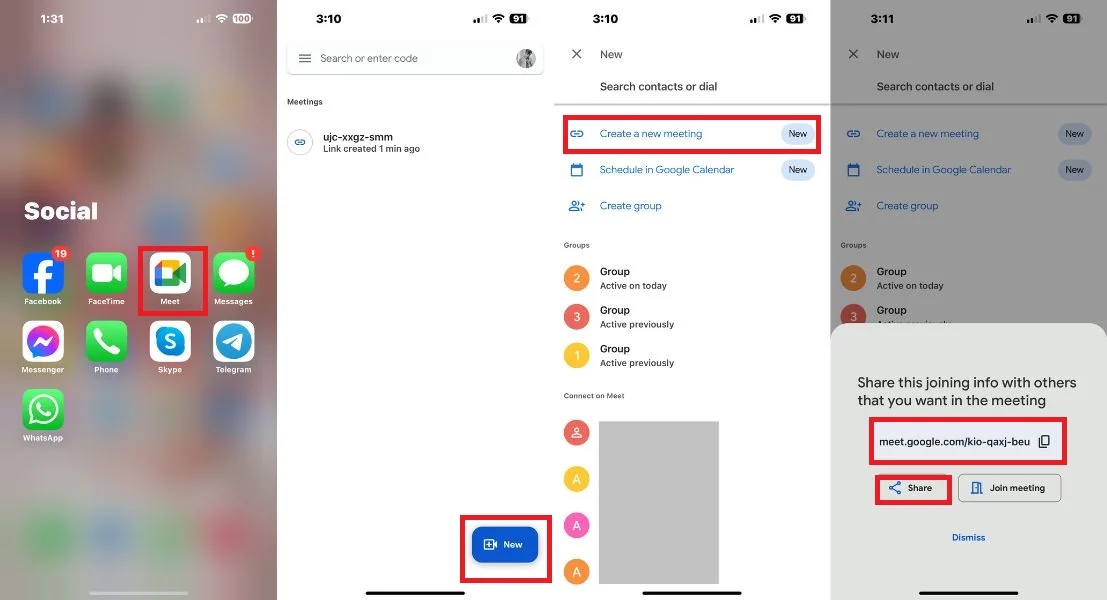
2. Harmonogram w Kalendarzu Google:
Google Meet umożliwia także planowanie rozmów i spotkań za pośrednictwem Kalendarza Google. Aby zaplanować spotkania na późniejszy termin, musisz mieć zainstalowany Kalendarz Google. Po prostu dotknij „Zaplanuj w Kalendarzu Google”, wybierz żądaną datę i godzinę i zaproś wielu uczestników. Następnie kliknij przycisk Zapisz w prawym górnym rogu. Gdy nadejdzie planowana godzina spotkania, uczestnicy otrzymają powiadomienia i będą mogli dołączyć do spotkania za pośrednictwem podanego linku. 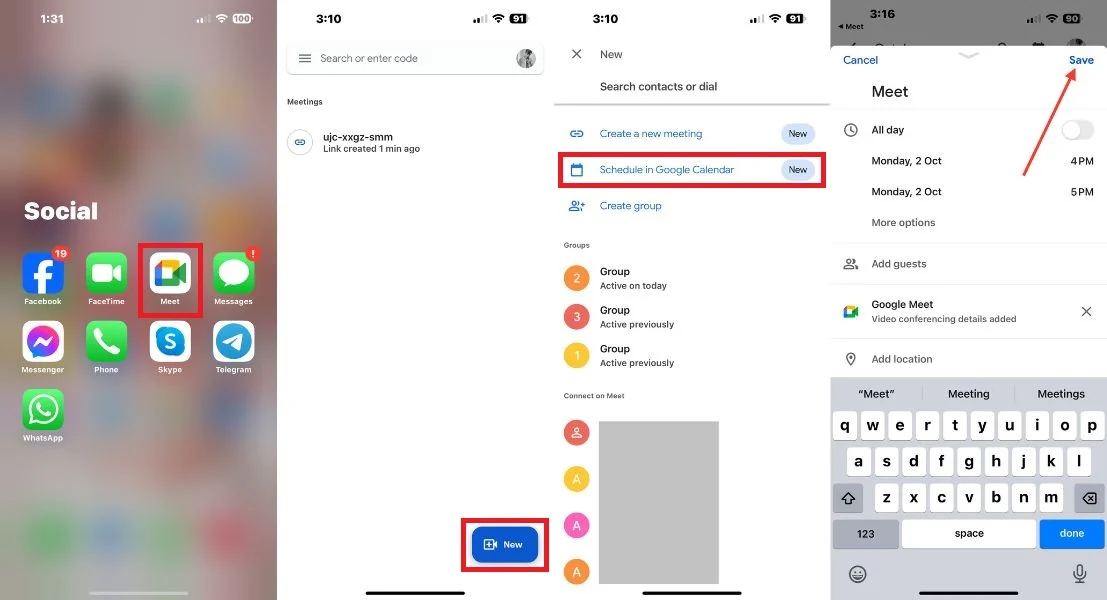
3. Utwórz spotkanie grupowe:
Możesz zainicjować spotkanie, tworząc grupę z listy kontaktów. Kliknij opcję Utwórz grupę, wybierz maksymalnie 31 osób i dotknij Gotowe. Następnie dotknij Start, aby rozpocząć spotkanie. Możesz także udostępnić link do spotkania dowolnemu uczestnikowi.
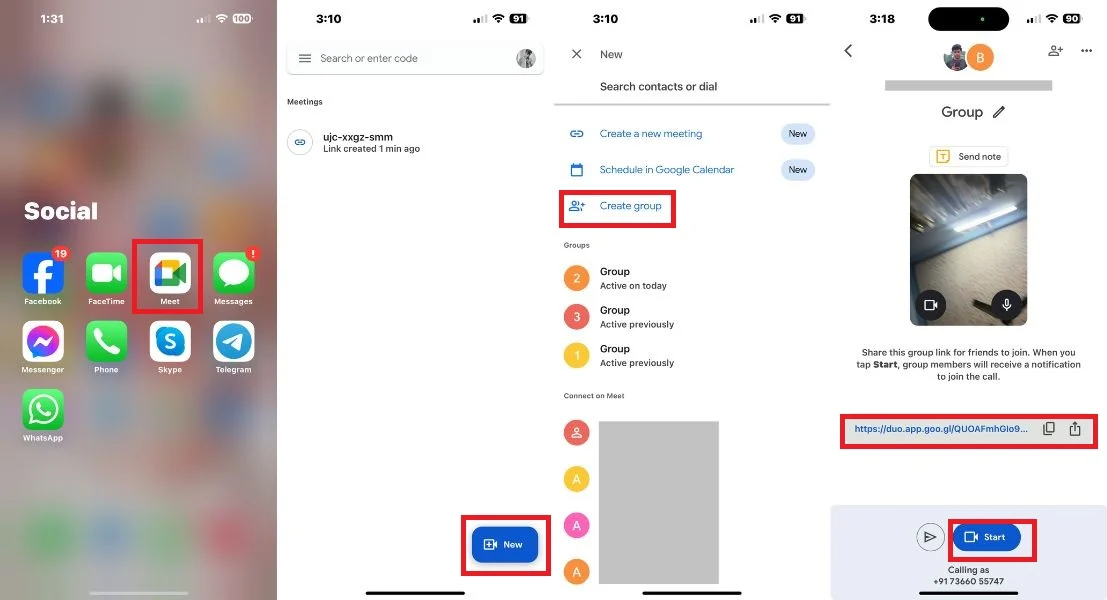
Wniosek
Wbudowana aplikacja na telefon umożliwia łatwe organizowanie połączeń konferencyjnych dla maksymalnie pięciu uczestników. Jeśli potrzebujesz bardziej elastycznych funkcji, rozważ skorzystanie z aplikacji innych firm, takich jak WhatsApp, Facebook Messenger, Telegram lub Google Meet. Te aplikacje poszerzają Twoje możliwości, umożliwiając łączenie się z większymi grupami i usprawnianie komunikacji. Niezależnie od tego, czy pozostaniesz przy natywnej aplikacji telefonicznej, czy skorzystasz z opcji innych firm, masz teraz wiedzę, dzięki której możesz ulepszyć jakość połączeń konferencyjnych na swoim iPhonie.
Często zadawane pytania dotyczące wykonywania połączeń konferencyjnych na iPhonie
1. Czy inni mogą zobaczyć mój numer podczas połączenia konferencyjnego?
Podczas gdy uczestnicy połączenia konferencyjnego nie widzą Twojego numeru telefonu. Należy pamiętać, że gospodarz, który zainicjował połączenie konferencyjne, może mieć dostęp do numerów telefonów uczestników lub informacji kontaktowych, w zależności od konkretnej usługi lub aplikacji połączeń konferencyjnych oraz jej ustawień.
2. Jak długo możesz uczestniczyć w telekonferencji?
Zwykle nie ma określonego limitu czasu trwania połączenia konferencyjnego.
3. Dlaczego nie mogę łączyć rozmów?
Możliwość łączenia rozmów na telefonie iPhone zależy od takich czynników, jak operator komórkowy, model telefonu i warunki sieciowe. Możesz jednak także sprawdzić i włączyć opcję Scal połączenia w ustawieniach. Aby to zrobić, otwórz Ustawienia, wybierz Telefon, Połączenia oczekujące i przełącz przełącznik w prawo na Połączenia oczekujące.
4. Czy wszyscy biorący udział w telekonferencji muszą używać iPhone'a?
Nie, nie wszyscy biorący udział w telekonferencji muszą używać iPhone'a. W połączeniach konferencyjnych mogą brać udział uczestnicy korzystający z różnych urządzeń.
